Kuidas jagada iWorki dokumente iCloudist

Dokumentide jagamine koostööks on tänapäeva kontorirakenduste hindamatu ja alahinnatud võime. Apple'i iWorki kontoripakett ei erine, mis hõlmab võimet jagada mitte ainult OS X-i, vaid ka iCloud-i.
Täna arutame, kuidas jagada iWorki dokumente, sealhulgas lehekülgi, numbreid ja keynote faile. Üks ilusaid asju iWorki dokumentide jagamise kohta on see, et seda ei pea kasutama OS X-ga. Apple annab kõigile, kes iCloud'i kontole sisse logivad, seda võimet.
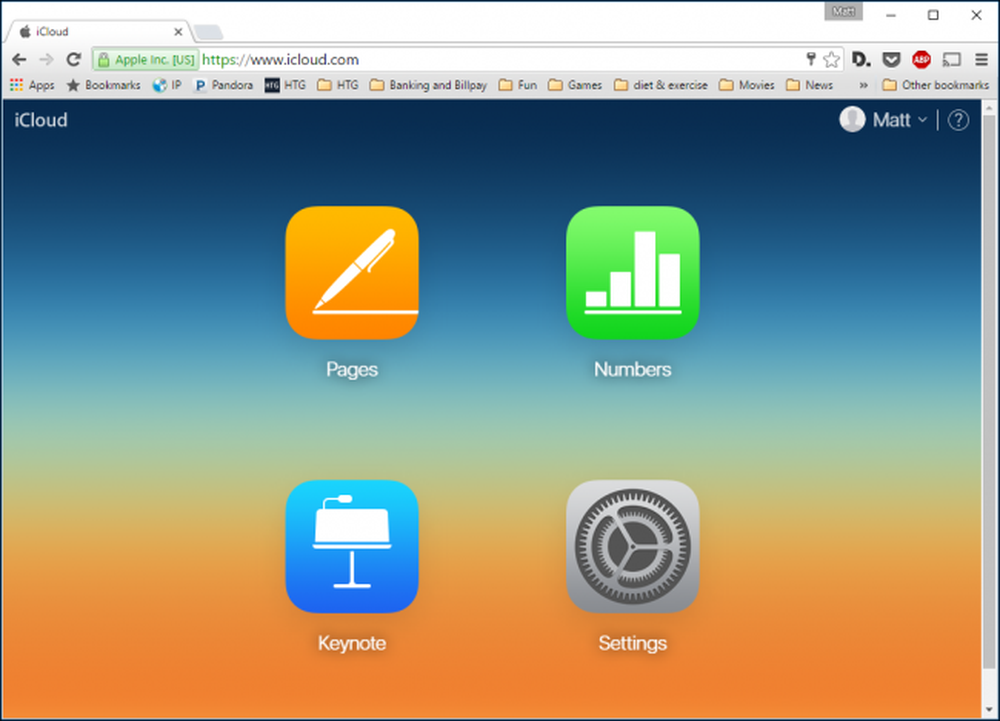 Kui teil on e-posti aadress, saate iCloud'i kontole sisse logida ning luua ja jagada iWorki dokumente.
Kui teil on e-posti aadress, saate iCloud'i kontole sisse logida ning luua ja jagada iWorki dokumente. ICloud.com iWorki dokumendi loomisel või avamisel näete tööriistariba paremas ülaservas jagatud sümbolit (esiletõstetud punasega).

Sellele nupule klõpsates avaneb jagamisdialoog, millest saate anda kellelegi lingiga (ja parooliga, kui soovite selle lisada), redigeerimise või lihtsa vaatamise privileegide.

Kui olete jaganud, on teil võimalus saata dokumendile link, et keegi, kellega soovite koostööd teha. Saate ikka veel parooli lisada või dokumendi jagamise lõpetada.

Kui olete OS X kasutaja, siis on lihtne jagada dokumente kõigist iWorki rakendustest. Veelgi enam, need dokumendid sünkroonitakse (või peaksid) automaatselt iCloudiga, nii et saate koostööd teha igaühega, kellel on link.
IWorki OS X jaoks jagamiseks klõpsake ülemise tööriistariba ülemises parempoolses osas jagamisnuppu. Valige „Jaga link iCloudi kaudu“.

Sarnaselt iCloud'iga on teil ka võimalus muuta luba „Luba redigeerimine“ valikule „Ainult vaatamine”. Samuti võite lisada parooli, kui soovite seda täiendavat turvalisuse taset.
Lisaks on teil dokumendi jagamiseks mitmeid võimalusi.
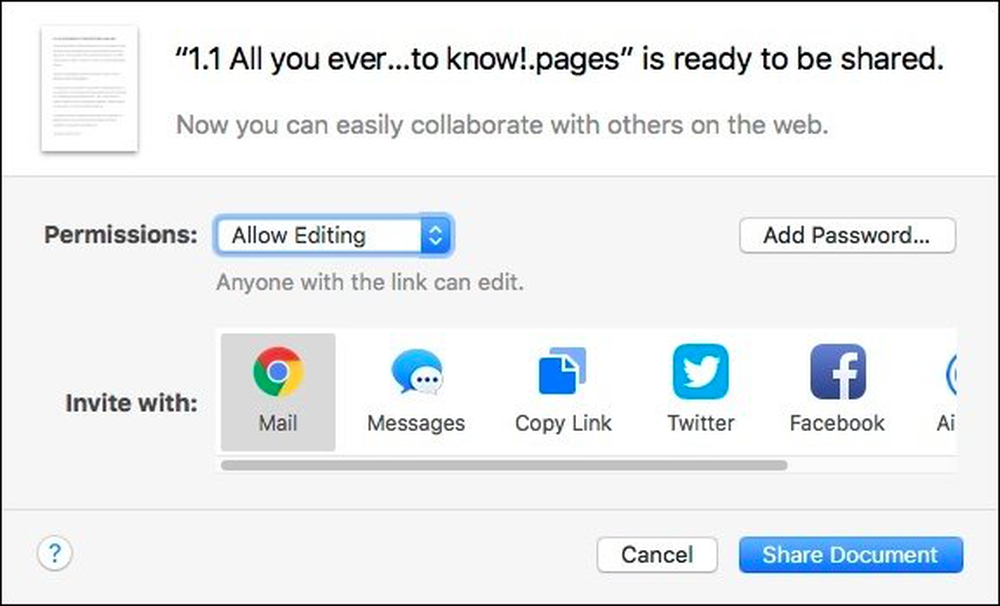 Kui sul on OS X-ga seotud Interneti-kontosid, saate seda jagada Twitteris või Facebookis.
Kui sul on OS X-ga seotud Interneti-kontosid, saate seda jagada Twitteris või Facebookis. Kui olete dokumendi juba jaganud, saate vaadata jagada seadeid ja teha vajadusel muudatusi.

Näiteks siin on dokument, mida me jagame, mis võimaldab redigeerida. Nagu iCloudi jagamisel, on teil samad valikud. Jällegi saate pärast jagamist parooli lisada (veenduge, et te ütlete kellelegi, kellega olete juba seda juba jaganud), muutma õigusi või lõpetate täielikult jagamise.

Ja linki kõrval asuvale jagamise ikoonile klõpsates näidatakse teile kõiki viise, kuidas saate dokumenti levitada.

Kahjuks ja see on üsna suur hoiatus, te ei saa dokumendi muudatusi jälgida ega üheaegselt koostööd teha (redigeerida).

Tundub, et see võib olla üsna suur probleem tõelise koostöö puhul. Kui jagate dokumenti mitmete teiste autorite vahel ja nad kõik teevad muudatusi, tundub olevat selge, et võiksite soovida jälgida neid muudatusi, mida teised autorid teevad.
Siiski on tore, et saate iWorki dokumente nii lihtsalt jagada, mitte ainult teiste Maci kasutajate vahel, vaid igaühega, kellel on iCloud konto.
Jagamisprotseduur on sama, kas kasutate lehekülgi, numbreid või võtmehoidjat, nii et kui te teate, kuidas seda teha, jagate teistega üldse mitte aega.




